WordPressのユーザーメールでアバターを表示する方法
WordPressのユーザーメールでアバターを表示しますか?
Gravatarは、ユーザーのメールアドレスをオンラインアバターに接続するネットワークサービスです。 WordPressは、コメントセクションに訪問者のプロフィール写真を自動的に表示しますが、サイトの他の領域に追加することもできます。
この記事では、WordPressのユーザーメールでアバターを表示する方法を紹介します。
グラバタルとは何ですか、なぜそれを表示する必要がありますか?
Gravatarは、世界的に認識されているアバターの略で、画像をメールアドレスにリンクできるようになります。
WebサイトがGravatarをサポートしている場合、その人の写真を撮って、名前の隣に表示することができます。たとえば、ユーザーがWordPressのWebサイトにメールでコメントを残すと、WordPressはコメントの横に人のアバターを表示します。
アバターは、ユーザーがコンバージョンに参加し、コミュニティの感覚を構築し、ページをより面白く見せることを奨励できます。このすべてが加算され、WordPressの投稿に関するコメントをさらに入手できます。
Webサイトのセットアップ方法によっては、WordPressは著者プロフィールなど、他の場所にアバターを表示する場合があります。ただし、ユーザーアバターがWordPressのブログまたはWebサイトに表示される場所を変更することをお勧めします。たとえば、Webサイトのツールバーまたはユーザープロファイルにユーザーのアバターを表示できます。
そうは言っても、WordPressのユーザーメールでGravatarを表示する方法を見てみましょう。以下のクイックリンクを使用して、お気に入りの方法にジャンプしてください。
- 方法1:WordPressテーマを編集する(一貫性に最適)
- 方法2:カスタムWordPressショートコードを使用します(完全にカスタマイズ可能)
方法1:WordPressテーマを編集する(一貫性に最適)
まず、コードを使用してWordPressテーマにGravatarを追加できます。これは、ウェブサイト全体(サイドバーなど)の同じ場所にアバターを表示したい場合に最適なオプションです。ただし、テンプレートファイルを編集する必要があるため、これは初心者にとって最良の方法ではありません。
この方法は、現在あなたのウェブサイトにログインしている人のアバターを表示します。これは、メンバーWebサイト、オンラインストア、またはユーザーがアカウントにログインする必要があるその他のWebサイトで非常に便利です。
あなたのテーマにGravatarを追加するには、テーマファイルにコードを貼り付ける必要があります。これを以前に行ったことがない場合は、WebページからWordPressにクリップを貼り付けるための初心者のガイドをご覧ください。
WordPress Webサイトにコードスニペットを追加する最も簡単な方法は、WPCodeを使用することです。 WordPressに最適なコードスニペットプラグインであり、PHP、CSS、JavaScriptなどをWebサイトに追加できます。
まず、無料のWPCodeプラグインをインストールしてアクティブ化する必要があります。サポートが必要な場合は、WordPressプラグインのインストール方法に関するガイドをご覧ください。
アクティブになったら、 WordPressダッシュボードのコードスニペットに移動します»スニペットを追加します。 [新しい追加]ボタンをクリックします。

これにより、WPCodeがWebサイトに追加できるすべての既製のスニペットが表示されるAdd Fragmentsページに移動します。
ここでは、「カスタムコードを追加(新しいスニペット)」の上にホバーし、[スニペットの使用]ボタンが表示されたらクリックします。

まず、コードスニペットのタイトルを入力します。これは参照のみですので、必要なものは何でも使用できます。
その後、コードタイプのドロップダウンリストを開き、PHPフラグメントを選択します。

これで、以下をコードエディターに貼り付けます。

完了したら、ページの上部にスクロールして、非アクティブスイッチをクリックしてアクティブに表示します。
次に、[フラグメントを保存]ボタンをクリックするだけです。
次の関数を使用して、WordPressサイトのどこにでもユーザーのグラバーを表示できます。

方法1と同じように、この方法は現在のユーザーのアバターを表示します。必要に応じて、コードを簡単に変更することにより、特定のメールアドレスに割り当てられたアバターを表示できます。
これは、誰かのメールアドレスがあり、アバターをウェブサイトに表示したい場合に非常に便利ですが、登録ユーザーではありません。
カスタムショートコードを作成する最も簡単な方法は、WPCodeを使用することです。さらに良いことに、トピックファイルを編集する必要はないため、これはより初心者向けの方法です。
インストールしていない場合は、wpcodeをインストールする必要があります。また、上記の同じ手順に従って、新しいカスタムコードスニペットを作成する必要があります。
完了したら、コードスニペットに名前を付け、「PHPスニペット」をコードタイプとして選択します。

次に、次のPHPをコードエディターに貼り付けます。

これで、次のショートコードを使用して、任意のページ、投稿、またはウィジェット対応領域にユーザーのアバターを表示できます。

その後、カスタムCSSを小さなコードエディターに貼り付けることができます。
完了したら、[公開]をクリックしてください。

今、あなたのウェブサイトにアクセスすると、新しいスタイルのアバターが表示されます。
ウェブサイトでグラバトーをカスタマイズする詳細については、WordPressのGravatarの画像サイズを変更する方法に関するガイドを参照してください。
完全なサイトエディターを使用してカスタムショートコードを追加する方法
新しいブロックベースのテーマのいずれかを使用している場合は、任意のテンプレートまたはテンプレートセクションにショートコードを追加できます。これにより、テンプレートファイルを編集せずにサイト全体にユーザーのアバターを表示できます。
たとえば、Webサイトのブログテンプレートまたはタイトルテンプレートセクションにショートコードを追加できます。
まず、 WordPressダッシュボードの外観»エディターに移動します。

デフォルトでは、完全なサイトエディターにテーマのメインテンプレートが表示されますが、ヘッダーやフッターなどの任意のテンプレートまたはテンプレートセクションにショートコードを追加できます。
利用可能なすべてのオプションを表示するには、テンプレートまたはテンプレートパーツを選択するだけです。

これで、編集するテンプレートまたはテンプレートセクションをクリックできます。
たとえば、404ページのテンプレートにショートコードを追加しますが、選択したテンプレートに関係なく、手順はまったく同じになります。

WordPressには、テンプレートまたはテンプレートセクションのプレビューが表示されます。
短いコードを追加するには、先に進み、小さな鉛筆アイコンをクリックします。

完了したら、左上隅の青い「」アイコンをクリックします。
検索バーでは、「ショートコード」の入力を続けます。

右のブロックが表示されたら、テーマテンプレートにドラッグしてドロップします。
これで、短いコードを貼り付けるか、[wpb_gravatar]をこのブロックに入力できます。

その後、先に進み、[保存]ボタンをクリックします。
さて、WordPressブログにアクセスして、ランニンググラバタルを表示してください。

この記事が、WordPress WebサイトにユーザーメールにGravatarを表示する方法を理解するのに役立つことを願っています。また、WordPressで連絡先フォームを作成する方法に関するガイドをご覧ください。
以上がWordPressのユーザーメールでアバターを表示する方法の詳細内容です。詳細については、PHP 中国語 Web サイトの他の関連記事を参照してください。

ホットAIツール

Undresser.AI Undress
リアルなヌード写真を作成する AI 搭載アプリ

AI Clothes Remover
写真から衣服を削除するオンライン AI ツール。

Undress AI Tool
脱衣画像を無料で

Clothoff.io
AI衣類リムーバー

Video Face Swap
完全無料の AI 顔交換ツールを使用して、あらゆるビデオの顔を簡単に交換できます。

人気の記事

ホットツール

メモ帳++7.3.1
使いやすく無料のコードエディター

SublimeText3 中国語版
中国語版、とても使いやすい

ゼンドスタジオ 13.0.1
強力な PHP 統合開発環境

ドリームウィーバー CS6
ビジュアル Web 開発ツール

SublimeText3 Mac版
神レベルのコード編集ソフト(SublimeText3)

ホットトピック
 1664
1664
 14
14
 1421
1421
 52
52
 1315
1315
 25
25
 1266
1266
 29
29
 1239
1239
 24
24
 WordPressブログを始める方法:初心者向けのステップバイステップガイド
Apr 17, 2025 am 08:25 AM
WordPressブログを始める方法:初心者向けのステップバイステップガイド
Apr 17, 2025 am 08:25 AM
ブログは、人々が自分の意見、意見、意見をオンラインで表現するための理想的なプラットフォームです。多くの初心者は自分のウェブサイトを構築することに熱心ですが、技術的な障壁やコストの問題を心配することをためらっています。ただし、プラットフォームが初心者の能力とニーズを満たすために進化し続けるにつれて、今まで以上に容易になり始めています。 この記事では、テーマの選択からプラグインの使用まで、セキュリティとパフォーマンスを向上させ、独自のWebサイトを簡単に作成できるように、WordPressブログを構築する方法を段階的に導きます。 ブログのトピックと方向を選択してください ドメイン名を購入したり、ホストを登録する前に、カバーする予定のトピックを特定することをお勧めします。個人的なウェブサイトは、旅行、料理、製品のレビュー、音楽、またはあなたの興味を引き起こす趣味を中心に展開できます。あなたが本当に興味を持っている領域に焦点を当てることは継続的な執筆を奨励することができます
 WordPressの記事リストを調整する方法
Apr 20, 2025 am 10:48 AM
WordPressの記事リストを調整する方法
Apr 20, 2025 am 10:48 AM
WordPressの記事リストを調整するには4つの方法があります。テーマオプションを使用し、プラグイン(投稿タイプの注文、WP投稿リスト、ボックスのものなど)を使用し、コード(functions.phpファイルに設定を追加)を使用するか、WordPressデータベースを直接変更します。
 パーソナライズされた結果のためにWordPressでユーザー情報をログインする方法
Apr 19, 2025 pm 11:57 PM
パーソナライズされた結果のためにWordPressでユーザー情報をログインする方法
Apr 19, 2025 pm 11:57 PM
最近、ユーザーがお気に入りの投稿をパーソナライズされたライブラリに保存できるようにすることで、ユーザー向けのパーソナライズされたエクスペリエンスを作成する方法を示しました。一部の場所で名前を使用することで、パーソナライズされた結果を別のレベルに引き上げることができます(つまり、ウェルカム画面)。幸いなことに、WordPressにより、ユーザーのログインに関する情報を簡単に入手できます。この記事では、現在ログインしているユーザーに関連する情報を取得する方法を紹介します。 get_currentuserinfo()を使用します。 関数。これは、テーマ(ヘッダー、フッター、サイドバー、ページテンプレートなど)のどこでも使用できます。それが機能するためには、ユーザーをログインする必要があります。したがって、使用する必要があります
 親カテゴリのアーカイブページに子カテゴリを表示する方法
Apr 19, 2025 pm 11:54 PM
親カテゴリのアーカイブページに子カテゴリを表示する方法
Apr 19, 2025 pm 11:54 PM
親カテゴリアーカイブページに子カテゴリを表示する方法を知りたいですか?分類アーカイブページをカスタマイズするときは、訪問者にとってより便利にするためにこれを行う必要がある場合があります。この記事では、親カテゴリアーカイブページに子カテゴリを簡単に表示する方法を示します。サブカテゴリが親カテゴリアーカイブページに表示されるのはなぜですか?親カテゴリアーカイブページにすべての子カテゴリを表示することにより、訪問者にとってより一般的で便利になります。たとえば、本に関するWordPressのブログを実行し、「テーマ」と呼ばれる分類法を持っている場合、「小説」、「ノンフィクション」などのサブ課題を追加して、読者ができるようにすることができます。
 WordPressの有効期限後の日付で投稿を並べ替える方法
Apr 19, 2025 pm 11:48 PM
WordPressの有効期限後の日付で投稿を並べ替える方法
Apr 19, 2025 pm 11:48 PM
過去には、拡張後のプラグインを使用してWordPressの投稿を期限切れにする方法を共有してきました。さて、Activity List Webサイトを作成するとき、このプラグインは非常に便利であることがわかりました。期限切れのアクティビティリストを簡単に削除できます。第二に、このプラグインのおかげで、有効期限後の日付までに投稿を並べ替えることも非常に簡単です。この記事では、WordPressの有効期限後の日付で投稿を並べ替える方法を紹介します。プラグインの変更を反映してカスタムフィールド名を変更するためのコードを更新しました。コメントで私たちに知らせてくれたTajimに感謝します。特定のプロジェクトでは、イベントをカスタムポストタイプとして使用します。今
 IFTTT(およびその他)でWordPressとソーシャルメディアを自動化する方法
Apr 18, 2025 am 11:27 AM
IFTTT(およびその他)でWordPressとソーシャルメディアを自動化する方法
Apr 18, 2025 am 11:27 AM
WordPress Webサイトやソーシャルメディアアカウントを自動化する方法をお探しですか? 自動化を使用すると、WordPressのブログ投稿やFacebook、Twitter、LinkedIn、Instagramなどで自動的に共有できます。 この記事では、IFTTT、Zapier、およびUncanny Automatorを使用してWordPressとソーシャルメディアを簡単に自動化する方法を紹介します。 WordPressとソーシャルメディアを自動化する理由 WordPreを自動化します
 WordPressホスト用のWebサイトを構築する方法
Apr 20, 2025 am 11:12 AM
WordPressホスト用のWebサイトを構築する方法
Apr 20, 2025 am 11:12 AM
WordPressホストを使用してWebサイトを構築するには、次のようにする必要があります。信頼できるホスティングプロバイダーを選択します。ドメイン名を購入します。 WordPressホスティングアカウントを設定します。トピックを選択します。ページと記事を追加します。プラグインをインストールします。ウェブサイトをカスタマイズします。あなたのウェブサイトを公開します。
 WordPressでクエリカウントとページの読み込み時間を表示する方法
Apr 19, 2025 pm 11:51 PM
WordPressでクエリカウントとページの読み込み時間を表示する方法
Apr 19, 2025 pm 11:51 PM
ユーザーの1人が、フッターにクエリの数とページの読み込み時間を表示する方法を他のWebサイトに尋ねました。これをウェブサイトのフッターでよく見ることがよくあり、「1.248秒で64クエリ」のようなものを表示する場合があります。この記事では、WordPressにクエリの数とページの読み込み時間を表示する方法を紹介します。テーマファイル(たとえば、footer.php)で好きな場所に次のコードを貼り付けます。クエリエシン




